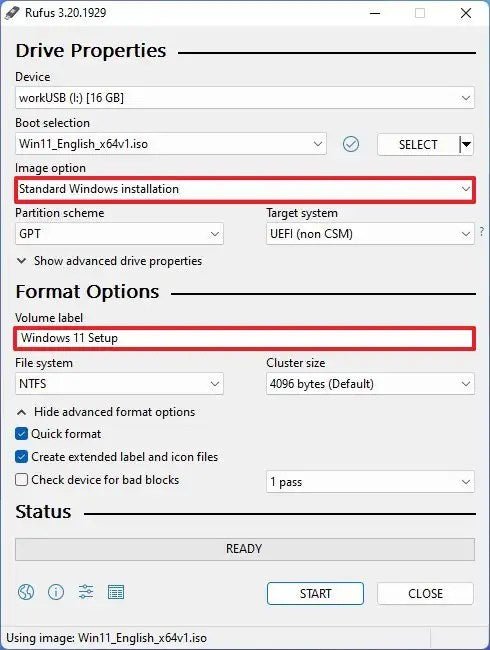
So installieren Sie Windows 11 mit RUFUS
Suchen Sie eine einfache und zuverlässige Möglichkeit, Windows 11 auf Ihrem Computer zu installieren? Nun, schau nicht weiter! In dieser Anleitung gehen wir Sie durch den Schritt-für-Schritt-Prozess der Verwendung von RUFUS zur Installation von Windows 11. Mit Rufus haben Sie eine schnelle und einfache Möglichkeit, die neueste Version von Windows in Betrieb zu nehmen. Maschine. Lassen Sie uns also eintauchen und genau lernen, wie Sie Windows 11 mit Rufus installieren.
1. Laden Sie die neueste Version von Rufus auf Ihrem Computer herunter und installieren Sie sie.
2. Schließen Sie ein USB -Laufwerk an Ihren Computer an und starten Sie Rufus. Wählen Sie Ihr USB-Laufwerk im Dropdown-Menü Geräte aus.
3. Klicken Sie auf die Schaltfläche Auswahl und suchen Sie die ISO -Datei für die Windows 11 -Installation. Klicken Sie öffnen.
4. Klicken Sie auf Start, und Rufus beginnt mit dem Formatieren und Erstellen des bootfähigen USB -Laufwerks.
5. Wenn der Vorgang abgeschlossen ist, werfen Sie das Laufwerk vom Computer aus und setzen Sie es in den Computer ein, auf dem Sie Windows 11 installieren möchten.
6. Starten Sie den Computer neu und stellen Sie das BIOS so ein, dass sie vom USB -Laufwerk starten.
7. Lassen Sie die Windows 11 -Installation beginnen. Befolgen Sie die Anweisungen auf dem Bildschirm, um die Installation abzuschließen.

Was ist Windows 11?
Windows 11 ist ein bevorstehendes Update für das Windows -Betriebssystem von Microsoft. Es wird erwartet, dass es eine Reihe neuer Funktionen und Veränderungen sowie Verbesserungen der vorhandenen mit sich bringt. Es wird erwartet, dass es irgendwann im Jahr 2020 veröffentlicht wird.
Von Windows 11 wird erwartet, dass sie Funktionen wie verbesserte Sicherheit, verbesserte Leistung und intuitivere Benutzeroberfläche hinzufügen. Es wird auch erwartet, dass neue Funktionen wie virtuelle Desktops und ein neuer App Store eingeführt werden.
Warum Rufus verwenden, um Windows 11 zu installieren?
Rufus ist eine kostenlose und Open-Source-Anwendung, mit der bootfähige USB-Laufwerke erstellt werden können. Es handelt sich um eine leichte und benutzerfreundliche Anwendung, mit der bootfähige USB-Laufwerke für Windows-, Linux- und MAC-Betriebssysteme erstellt werden können.
Rufus ist eine zuverlässige und sichere Anwendung, mit der bootfähige USB -Laufwerke für Windows 11 erstellt werden können. Es handelt sich auch um ein schnelles und effizientes Tool, mit dem in wenigen Minuten ein bootfähiges USB -Laufwerk erstellt werden kann.
Mit RUFUS können Benutzer auch die Startoptionen auf dem USB -Laufwerk anpassen, z. B. die Startreihenfolge und das Dateisystem. Auf diese Weise können Benutzer Windows 11 schnell und einfach auf ihren Systemen installieren.
Schritt-für-Schritt-Anleitung zum Installieren von Windows 11 mit RUFUS
Schritt 1: Laden Sie Rufus herunter und installieren Sie es
Der erste Schritt besteht darin, Rufus auf Ihrem Computer herunterzuladen und zu installieren. Rufus kann kostenlos von der offiziellen Website heruntergeladen werden. Sobald der Download abgeschlossen ist, doppelklicken Sie auf die Datei, um die Installation zu starten. Befolgen Sie die Anweisungen, um die Installation abzuschließen.
Schritt 2: Laden Sie die Windows 11 ISO -Datei herunter
Der nächste Schritt besteht darin, die Windows 11 ISO -Datei herunterzuladen. Die ISO -Datei kann von der offiziellen Microsoft -Website heruntergeladen werden. Sobald der Download abgeschlossen ist, speichern Sie ihn auf Ihrem Computer.
Schritt 3: Erstellen Sie ein bootfähiges USB -Laufwerk mit RUFUS
Sobald Sie die RUFUS -Anwendung und die Windows 11 ISO -Datei heruntergeladen haben, können Sie RUFUS zum Erstellen eines bootfähigen USB -Laufwerks verwenden. Öffnen Sie dazu die Rufus -Anwendung und wählen Sie das USB -Laufwerk aus, das Sie verwenden möchten. Wählen Sie dann die von Ihnen heruntergeladene ISO -Datei aus und klicken Sie auf die Schaltfläche „Starten“. Rufus erstellt dann ein bootfähiges USB -Laufwerk.
Abschluss
Das Installieren von Windows 11 mit Rufus ist ein schneller und einfacher Prozess. Rufus ist eine zuverlässige und sichere Anwendung, mit der bootfähige USB -Laufwerke für Windows 11 erstellt werden können. Befolgen Sie die oben beschriebenen Schritte, und Sie können Windows 11 schnell und einfach installieren.
Verwandte FAQ
Was ist Rufus?
Rufus ist eine kostenlose Open -Source -Anwendung, mit der Benutzer bootfähige USB -Laufwerke erstellen können. Es kann verwendet werden, um bootfähige USB -Laufwerke für Betriebssysteme wie Windows, Linux und MacOS zu erstellen. Es wird mit einer einfachen Benutzeroberfläche geliefert, die es einfach zu bedienen macht. Rufus verfügt außerdem über eine Reihe fortschrittlicher Funktionen wie Partitionierung, Formatierung und Erstellen von Backup -Bildern. Es ist ein großartiges Werkzeug für die Installation von Betriebssystemen auf Computersystemen ohne optische Laufwerke.
Was ist Windows 11?
Windows 11 ist die neueste Version des Windows -Betriebssystems von Microsoft. Es ist der Nachfolger von Windows 10 und wurde am 24. Juni 2021 veröffentlicht. Es führt eine Reihe neuer Funktionen und Verbesserungen vor, z. B. ein neues Startmenü, einen neuen Edge -Browser, verbesserte Sicherheitsfunktionen und vieles mehr. Windows 11 bietet außerdem ein optimierteres Erlebnis über Geräte hinweg mit einer verbesserten Unterstützung für mobile und Tablet -Geräte.
Was sind die Vorteile der Verwendung von Rufus zur Installation von Windows 11?
Der Hauptvorteil der Verwendung von Rufus zur Installation von Windows 11 besteht darin, dass es ein einfaches und einfach zu bedienendes Werkzeug ist. Es ist auch kostenlos, Open Source und unterstützt eine Vielzahl von Betriebssystemen. Es ist ein großartiges Tool zum Erstellen von bootfähigen USB -Laufwerken, ohne optische Laufwerke erforderlich zu sein. Außerdem können Benutzer bei Problemen Sicherungsbilder erstellen. Darüber hinaus ermöglicht Rufus Benutzern, den Installationsprozess wie Partitionierung, Formatierung und mehr anzupassen.
Wie installiere ich Windows 11 mit Rufus?
Um Windows 11 mit RUFUS zu installieren, laden Sie zuerst die neueste Version von Rufus von der offiziellen Website herunter. Sobald der Download abgeschlossen ist, starten Sie RUFUS und wählen Sie die Windows 11 ISO -Bilddatei, die Sie verwenden möchten. Wählen Sie das USB -Laufwerk aus, das Sie für die Installation verwenden möchten, und überprüfen Sie die Option „Erstellen einer bootfähigen Festplatte mit“. Wählen Sie schließlich das Dateisystem aus und klicken Sie auf die Schaltfläche „Starten“, um den Installationsprozess zu starten.
Was sind die Schritte zur Installation von Windows 11?
Die Schritte zur Installation von Windows 11 mit Rufus sind wie folgt:
1. Laden Sie die neueste Version von Rufus von der offiziellen Website herunter.
2. Starten Sie Rufus und wählen Sie die Windows 11 ISO -Bilddatei aus.
3. Wählen Sie das USB -Laufwerk aus, das Sie für die Installation verwenden möchten.
4. Überprüfen Sie die Option "Eine bootfähige Festplatte erstellen".
5. Wählen Sie das Dateisystem aus und klicken Sie auf die Schaltfläche „Starten“.
6. Befolgen Sie die Anweisungen auf dem Bildschirm, um den Installationsprozess abzuschließen.
Was sind die Systemanforderungen für die Installation von Windows 11 mit Rufus?
Die Systemanforderungen für die Installation von Windows 11 mit RUFUS sind wie folgt:
1. Ein USB -Laufwerk mit einer Kapazität von mindestens 4 GB.
2. Eine Windows 11 -ISO -Bilddatei.
3. Eine Internetverbindung.
4. Ein Computer mit einem Intel- oder AMD -Prozessor.
5. Mindestens 1 GB RAM.
6. Mindestens 16 GB freier Speicherplatz.
Verwenden Sie Rufus, um einen bootfähigen USB für die Installation von Windows 11 zu erstellen, indem Sie die neuen Beschränkungen umgehen.
Das Installieren von Windows 11 mit Rufus ist ein relativ einfacher und unkomplizierter Prozess, den jeder durchführen kann. Mit Hilfe dieses Artikels haben Sie nun die Schritte gelernt, die zum Herunterladen, Installieren und Konfigurieren von Windows 11 mit Rufus erforderlich sind. Unabhängig davon, ob Sie eine Reinigung durchführen oder Ihr vorhandenes Windows -Betriebssystem aktualisieren möchten, kann Rufus Ihnen dabei helfen, dies schnell und sicher zu machen. Also, worauf warten Sie noch? Beginnen Sie noch heute und genießen Sie die neuen Funktionen, die Windows 11 zu bieten hat!




